Enswitch - Répertoire de numérotation par nom
Qu'est-ce que le menu Appel par nom ?
La numérotation par nom permet aux appelants de joindre une personne en saisissant les caractères de son nom sur le clavier de leur téléphone.
Les appelants peuvent ensuite appeler le numéro, le code de fonction ou la destination IVR et saisir les caractères du nom de famille de la personne qu'ils tentent de joindre.
- Lorsque le système détecte que plusieurs noms correspondent aux caractères saisis, il lit un enregistrement de chaque nom, donnant à l'appelant un numéro sur lequel composer pour chaque nom.
- Lorsqu'il y a plus de dix correspondances, l'appelant est invité à saisir davantage de caractères.
Lorsque l'appelant réussit à choisir une correspondance, l'appel est transféré vers le poste de la personne nommée. Cela peut être pratique pour joindre un membre de l'équipe dont vous ne vous souvenez plus du poste, ou même composer votre propre poste pour accéder à distance à votre boîte aux lettres.
Règles système pour la correspondance des noms
Lorsque le système décide quels noms enregistrés correspondent à ce que l'appelant a saisi, il commence par les personnes définies dans le système et recherche les éléments suivants, étape par étape.
S'il existe une boîte vocale avec le même numéro que le poste interne de la personne avec un nom enregistré, ce nom enregistré est utilisé.
Si la personne est propriétaire de boîtes aux lettres comportant des noms enregistrés, le nom de la première boîte aux lettres (trié par numéro de boîte aux lettres) est utilisé.
Si la personne est propriétaire de lignes téléphoniques qui renvoient vers des boîtes aux lettres en cas de non-réponse et que l'une des boîtes aux lettres a des noms enregistrés, le nom enregistré de la première boîte aux lettres (trié par numéro de boîte aux lettres) est utilisé.
Si la personne est propriétaire de lignes téléphoniques configurées pour surveiller les messages en attente dans les boîtes aux lettres et que l'une des boîtes aux lettres a des noms enregistrés, le nom enregistré de la première boîte aux lettres (trié par numéro de boîte aux lettres) est utilisé.
Le nom de la personne est écrit lettre par lettre.
Configuration du menu de composition par nom
Définissez votre menu de composition par nom comme destination
Acheminer un numéro directement vers le menu Appel par nom
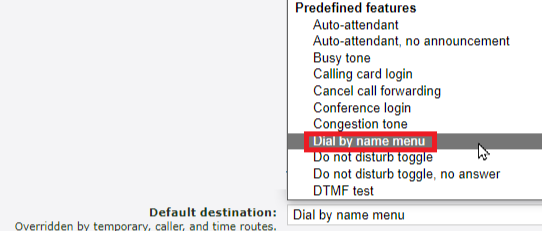
Définir une option de menu du clavier téléphonique dans un menu IVR
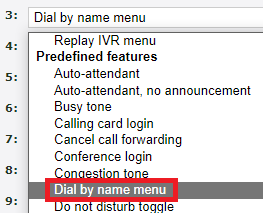
Définir le menu Appel par nom comme basculement de groupe de recherche de ligne
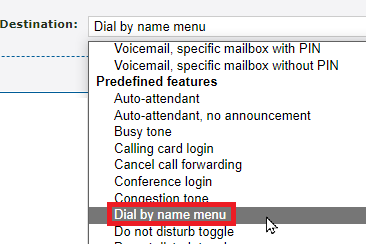
Créer un code de fonction pour composer le menu de numérotation par nom
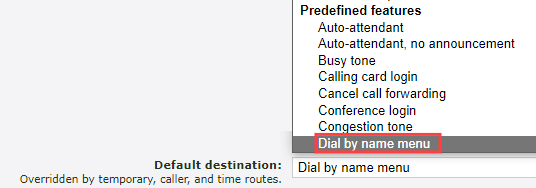
Ajouter des utilisateurs au menu Appel par nom
Afin que les utilisateurs puissent être recherchés dans le menu,
- Accédez à Fonctionnalités → Personnes.
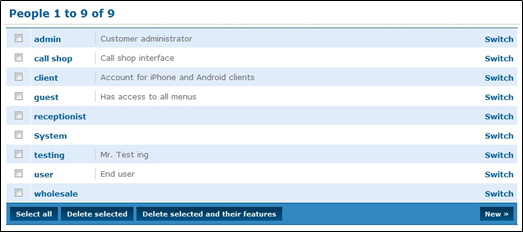
- Cliquez sur le nom de l'utilisateur .
✓ Cela ouvrira le menu Paramètres de la personne pour modifier les paramètres de cet utilisateur.
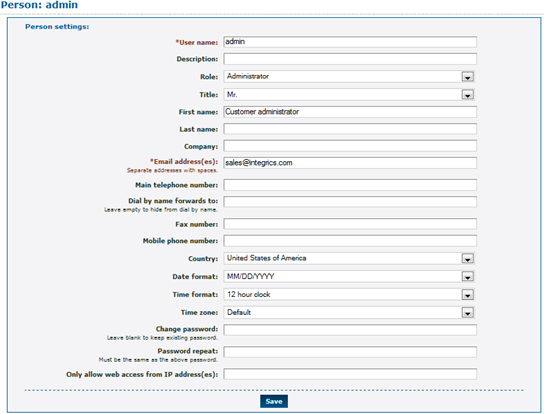
- Dans la zone Composer par nom pour transférer vers , saisissez le numéro de poste à 7 chiffres de l'utilisateur.
- Cliquez sur le bouton Enregistrer .

- Répétez ces étapes pour toutes les autres personnes qui doivent être joignables via le menu de numérotation par nom.
Ajuster le nom joué
Appeler votre boîte aux lettres
- Appuyez sur le bouton Message du téléphone de l'utilisateur pour composer sa messagerie vocale .
Conseil rapide : vous pouvez également appeler cet utilisateur ou appeler l'entreprise et demander à être transféré sur le téléphone de cet utilisateur.
- Saisissez le code PIN de la messagerie vocale pour accéder au menu de votre boîte vocale.
- Enregistrez le nom de la boîte aux lettres en sélectionnant l'option 0 (zéro), puis l'option 3 dans le menu principal de la messagerie vocale .
Utiliser le portail Web
- Accédez à Fonctionnalités → Boîtes aux lettres .
- Cliquez sur le numéro de poste de l'utilisateur.

- Utilisez le menu déroulant Message d'accueil ou nom pour sélectionner Nom audio .
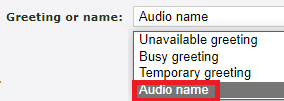
- Ajoutez le fichier audio qui remplacera le nom de l'audio.
- Utilisez la liste déroulante Fichier son à utiliser pour sélectionner un fichier audio qui a été ajouté à la section Sons des Fonctionnalités.
OU - Cliquez sur le bouton Choisir un fichier pour sélectionner et télécharger un fichier .wav 16 bits correctement formaté (8 kHz, mono, PCM 16 bits) .
- Utilisez la liste déroulante Fichier son à utiliser pour sélectionner un fichier audio qui a été ajouté à la section Sons des Fonctionnalités.
- Cliquez sur le bouton Utiliser ou télécharger .
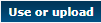
- Répétez ces étapes pour toute autre personne ayant besoin d’ajuster son nom audio.